Ready 品牌型号:联想GeekPro 2020 系统:win10 1909 64位企业版 软件版本:Microsoft Excel 2019 MSO 16.0 部分用户可能电脑型号不一样,但系统版本一致都适合该方法。 excel中如何隐藏列和取消隐藏
品牌型号:联想GeekPro 2020
系统:win10 1909 64位企业版
软件版本:Microsoft Excel 2019 MSO 16.0
部分用户可能电脑型号不一样,但系统版本一致都适合该方法。
excel中如何隐藏列和取消隐藏列,下面与大家分享如何取消excel里隐藏列的教程。
1第一步打开Excel表格,选中要隐藏的列,例隐藏B列,右键单击B列,选择隐藏即可
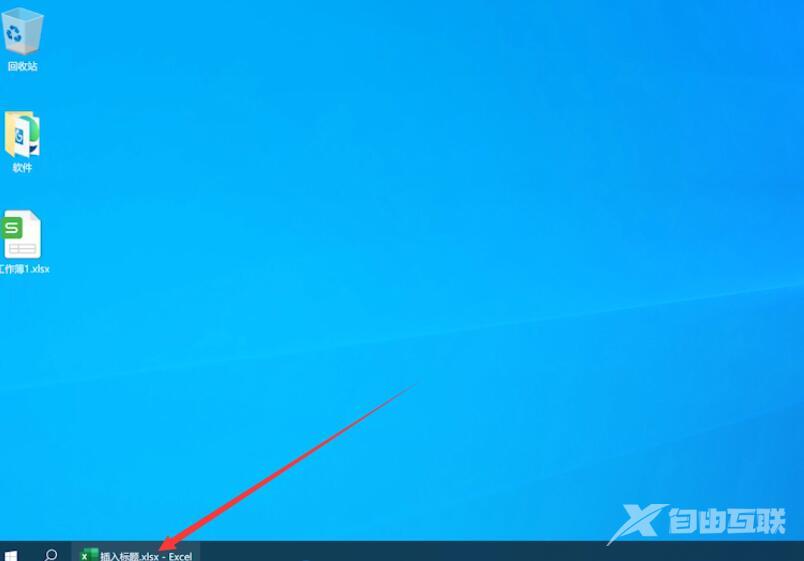
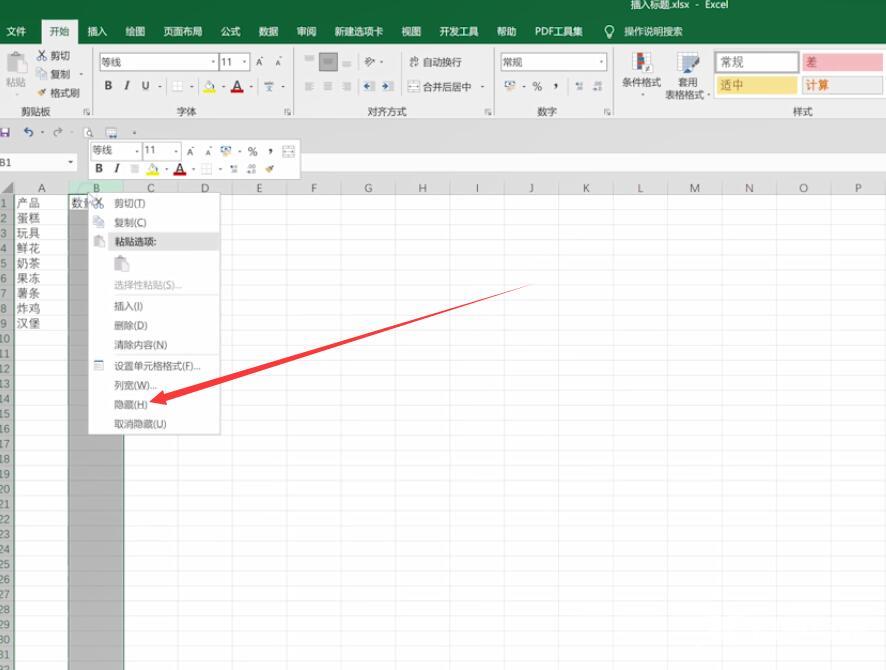
2第二步若需取消隐藏,则同时选中A列和C列,并右键单击,选择取消隐藏即可
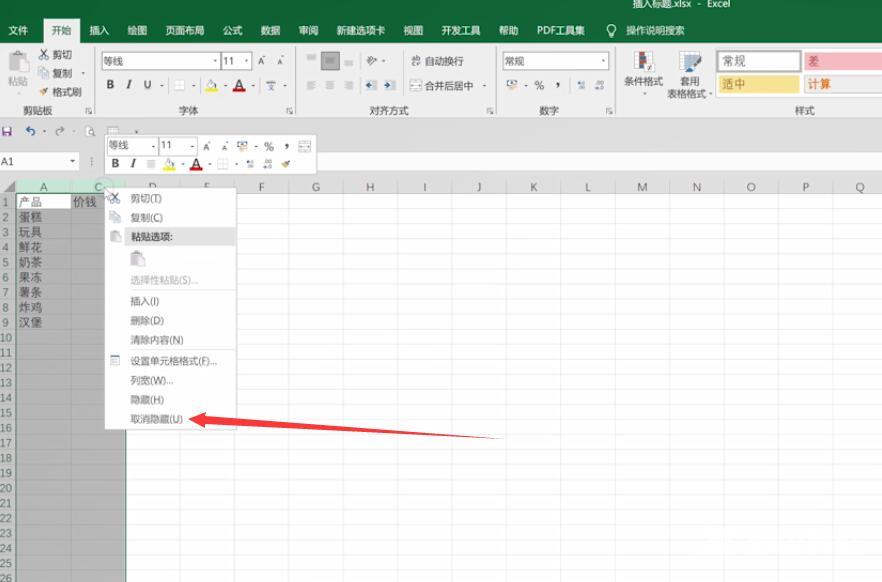
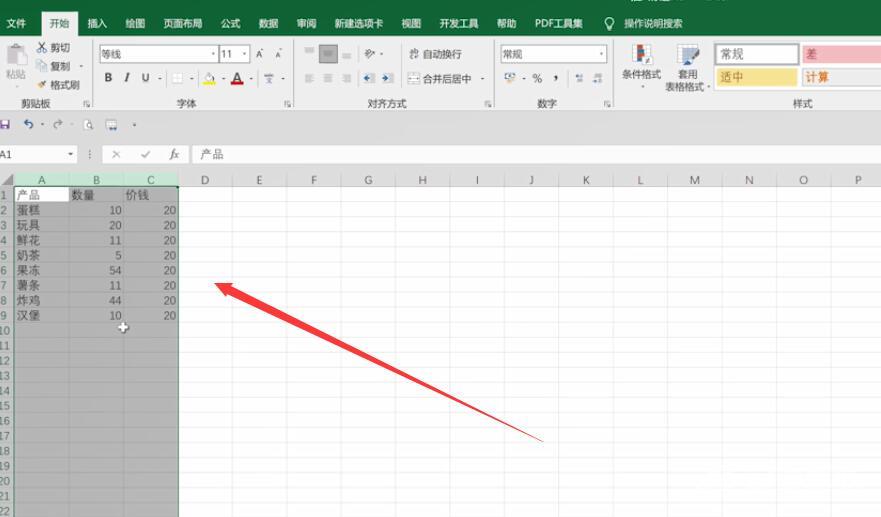
以上就是隐藏取消excel的列的内容,希望对大家有所帮助。
【本文来源:http://www.yidunidc.com/hk.html处的文章,转载请说明出处】